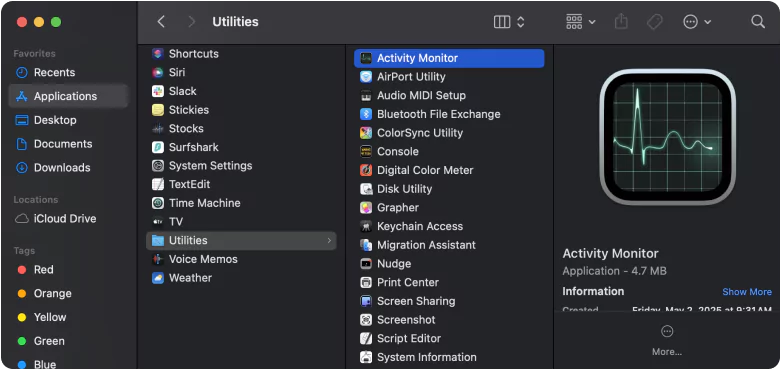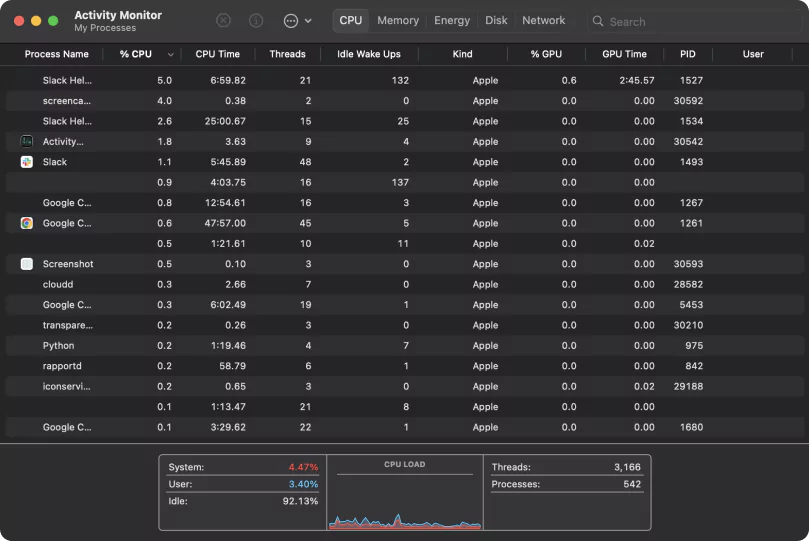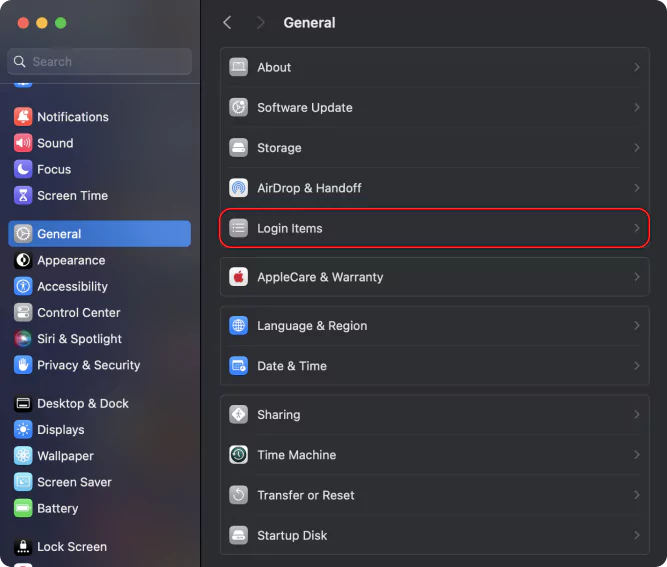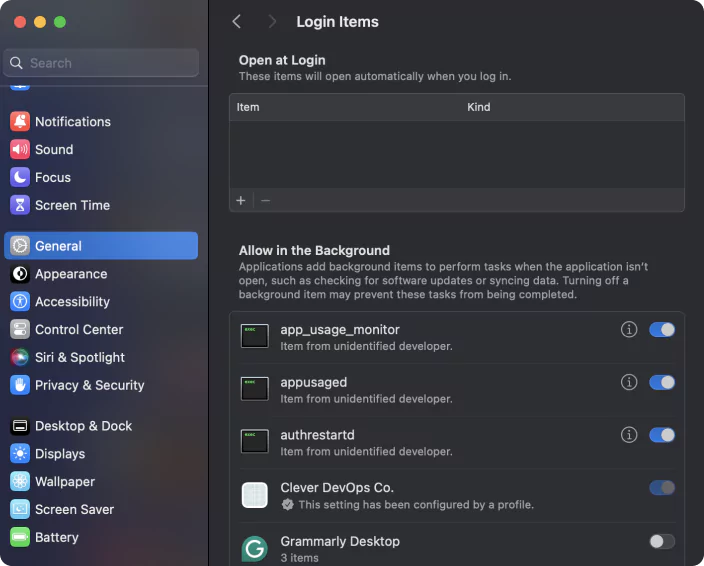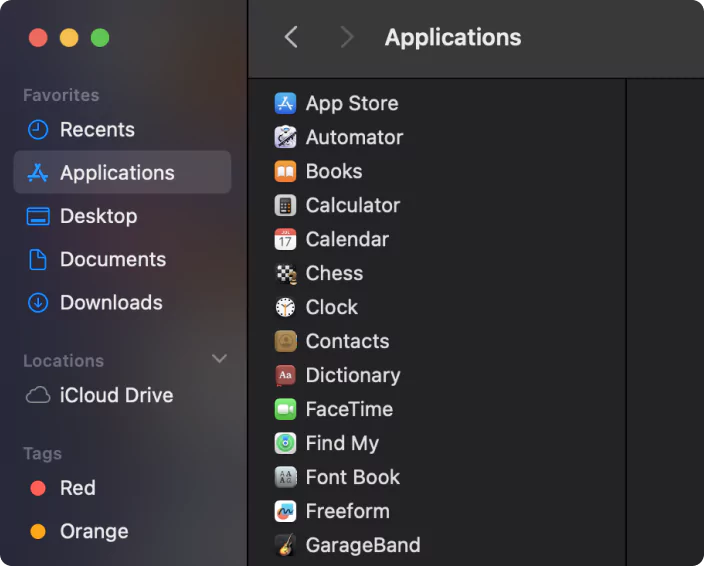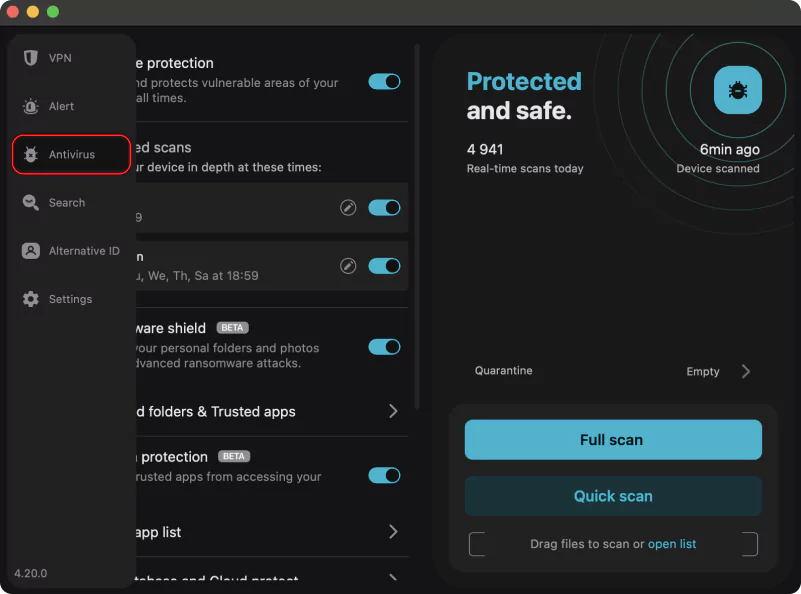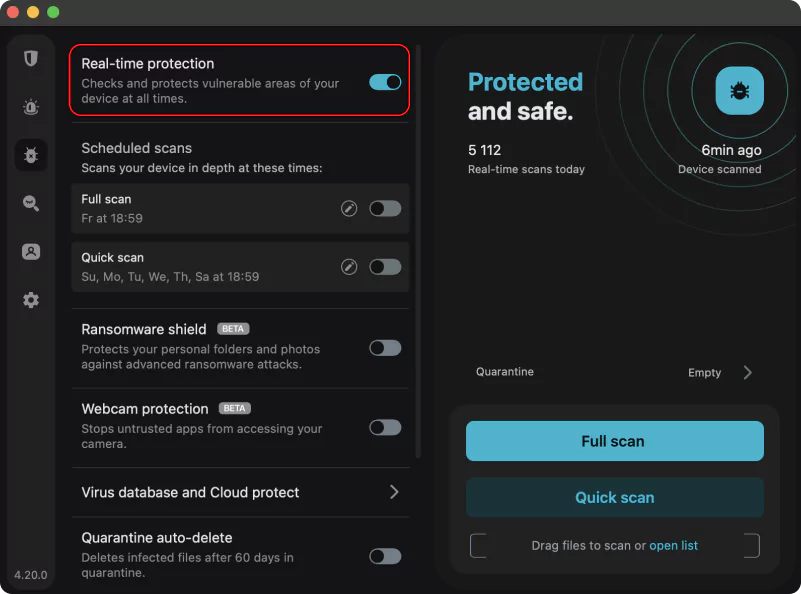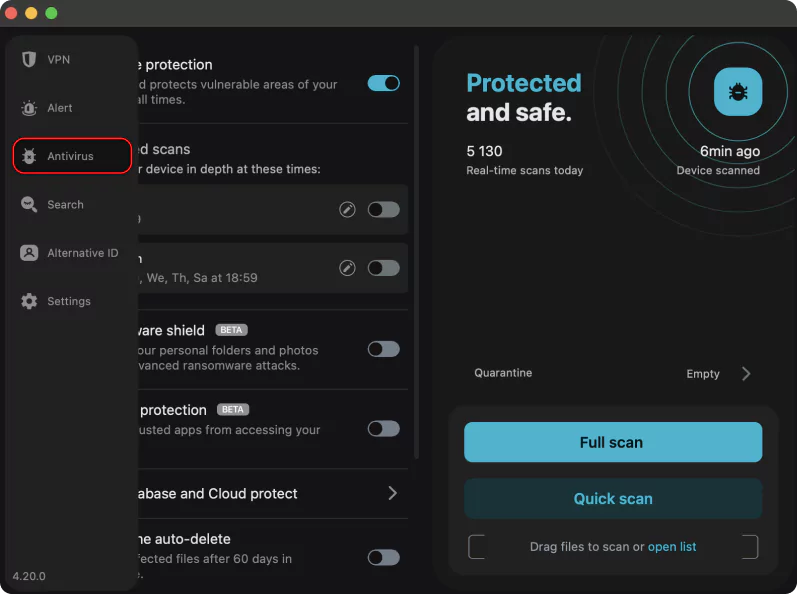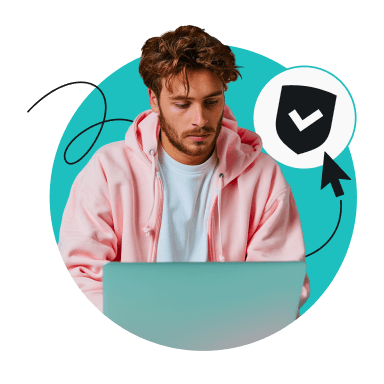Les appareils Apple comme les Mac ont une excellente réputation pour ce qui est de la sécurité, mais ils peuvent tout de même être infectés par des logiciels malveillants.
Qu’ils s’introduisent par le biais d’une fausse mise à jour ou d’un lien suspect dans un e-mail, les logiciels malveillants peuvent ralentir votre Mac, voler des données et provoquer des plantages.
Toutefois, n’ayez crainte. Ce guide vous explique, étape par étape, comment détecter les logiciels malveillants sur votre Mac et nettoyer les infections afin de protéger votre appareil.
Signes indiquant que votre Mac est peut-être infecté par un virus ou un logiciel malveillant
Avant de lancer une analyse antivirus, soyez attentif à ces signes qui indiquent un problème sur votre Mac.
- Performances réduites : des processus cachés, tels que des logiciels malveillants, peuvent épuiser les ressources de votre processeur (CPU). Vous pourriez constater que votre Mac commence à chauffer, que ses ventilateurs tournent bruyamment ou que vos applications se figent.
- Fenêtres contextuelles indésirables : l’apparition de nombreux pop-ups publicitaires ou d’alertes de sécurité est un autre signe de la présence d’un logiciel malveillant sur votre Mac.
- Redirections de navigateur : vous êtes redirigé vers des pages aléatoires lorsque vous surfez ? Vous voyez une nouvelle page d’accueil que vous n’avez pas configurée sur votre navigateur ? Les redirections inattendues comme celles-ci indiquent souvent la présence de logiciels publicitaires ou pirates de navigateur, qui peuvent vous rediriger vers des sites malveillants à votre insu.
- Applications ou fichiers inconnus : les logiciels malveillants s’installent souvent sous des noms génériques afin de passer inaperçus. Vérifiez vos applications ou vos éléments de connexion pour voir s’il y a des programmes qui vous semblent étranges ou que vous ne reconnaissez pas.
- Spam provenant de vos comptes : si l’un de vos proches vous signale avoir reçu des messages étranges provenant de votre adresse e-mail ou de vos comptes sur les réseaux sociaux, votre Mac est peut-être infecté par un logiciel malveillant qui tente de se propager à d’autres utilisateurs.
Comment détecter les logiciels malveillants sur Mac ?
Vous pouvez utiliser un ensemble d’outils intégrés et un logiciel antivirus de confiance pour détecter les logiciels malveillants cachés dans votre système. Voici les meilleurs moyens de détecter les logiciels malveillants sur un Mac :
Inspecter avec le Moniteur d’activité
Le Moniteur d’activité est une fonctionnalité intégrée à macOS qui affiche toutes les applications et tous les processus d’arrière-plan en cours d’exécution sur votre Mac. Il affiche également l’utilisation du processeur, de la mémoire et du disque en temps réel, ce qui vous permet de repérer tout programme qui agit de manière suspecte ou qui monopolise les ressources du système.
- Cliquez sur la barre de menu Apple et ouvrez Applications > Utilitaires > Moniteur d’activité.
- Cliquez sur l’onglet Processeur et triez par % CPU.
- Commencez par le haut de la liste et notez tous les processus inconnus. Vous pouvez rechercher chacun d’entre eux sur Internet afin de vérifier s’il s’agit de logiciels légitimes ou de menaces virales évidentes.
Vérifier les éléments de connexion
Vos éléments de connexion sont les applications et les outils que les Mac lancent automatiquement lorsque vous vous connectez. Supprimer les logiciels malveillants ou les éléments inconnus empêche leur démarrage et réduit les activités cachées en arrière-plan.
- Accédez à Paramètres système > Général > Éléments de connexion.
- Passez en revue les entrées répertoriées et supprimez toutes les applications que vous n’avez pas installées vous-même. Les logiciels malveillants utilisent souvent les éléments de connexion pour se relancer, ceci peut donc contribuer à protéger votre Mac.
Auditer vos applications
Les utilisateurs de Mac peuvent utiliser leur dossier Applications pour trouver toutes les applications installées sur leur appareil, notamment celles fournies avec macOS et celles qu’ils ont téléchargées eux-mêmes depuis l’App Store ou le site d’un développeur.
- Ouvrez le Finder et cliquez sur Applications pour voir toutes vos applications.
- Parcourez la liste à la recherche d’applications ou d’installateurs dont le nom vous semble étrange ou qui ne vous sont pas familiers. Recherchez-les sur Internet pour voir ce qui est légitime et ce qui est lié à des virus connus.
Effectuer une analyse antivirus dédiée
Installez un antivirus fiable pour analyser votre Mac et détecter les virus, les logiciels publicitaires et autres logiciels malveillants. Avec un logiciel comme Surfshark Antivirus qui fonctionne en arrière-plan, votre Mac est mieux protégé contre les attaques de logiciels malveillants grâce à la fonctionnalité de protection en temps réel.
Comment détecter les logiciels malveillants grâce à la protection en temps réel ?
- Ouvrez l’application Surfshark et cliquez sur l’onglet Antivirus.
- Activez la Protection en temps réel.
Si la protection en temps réel est activée, Surfshark Antivirus analyse automatiquement les menaces lorsque vous ouvrez une application ou téléchargez un fichier. Ces fonctionnalités antivirus vous protègent à tout moment.
Comment détecter les logiciels malveillants avec des analyses manuelles ?
Vous pouvez également effectuer des analyses antivirus manuelles pour détecter les logiciels malveillants sur votre Mac.
- Ouvrez l’application Surfshark et cliquez sur l’onglet Antivirus.
- Cliquez sur Analyse complète ou sur Analyse rapide. Une analyse rapide se concentre sur les zones couramment ciblées, comme votre bureau et votre dossier Téléchargements, tandis qu’une analyse complète vérifie tous les fichiers et dossiers de votre Mac.
Des analyses complètes et rapides peuvent également être programmées. Surfshark Antivirus dispose même d’un analyseur antivirus par glisser-déposer qui vérifie les fichiers et dossiers individuels selon vos besoins.
Comment éliminer les logiciels malveillants sur un Mac ?
Supprimer un virus sur Mac n’est pas si compliqué. En effet, il suffit de suivre quelques étapes simples pour supprimer les logiciels malveillants de votre appareil Apple.
Suppression manuelle d’applications
Si quelque chose vous semble suspect ou infecté, et que vous pouvez le trouver vous-même, vous pouvez le supprimer manuellement en quelques clics.
- Si une application a été infectée par un logiciel malveillant connu, faites-la glisser depuis votre dossier Applications vers la corbeille.
- Pour supprimer le logiciel malveillant de votre appareil, cliquez sur Vider dans la corbeille, puis sur Vider la corbeille.
Nettoyer les extensions du navigateur
La suppression des extensions de navigateur indésirables est utile si vous souhaitez éliminer les logiciels malveillants de Safari sur votre Mac.
- Ouvrez Safari et accédez à Paramètres, puis à Extensions.
- Sélectionnez tout module complémentaire suspect et cliquez sur Désinstaller.
La procédure est similaire pour les autres navigateurs, comme Chrome ou Firefox. Ouvrez le navigateur, accédez aux paramètres, recherchez vos extensions et suivez les instructions à l’écran pour les supprimer.
Redémarrer votre Mac en mode sans échec
Le mode sans échec ne charge que les services essentiels, de sorte que la plupart des éléments de connexion, des extensions et des applications en arrière-plan sont désactivés. Cela facilite la suppression des logiciels malveillants tenaces de votre Mac. Les étapes exactes pour ce faire dépendent du processeur de votre Mac.
Démarrer votre Mac en mode sans échec avec Apple silicon
- Éteignez votre Mac. Ensuite, appuyez sur le bouton marche/arrêt et maintenez-le enfoncé jusqu’à ce que le message Chargement des options de démarrage s’affiche.
- Sélectionnez votre disque de démarrage, maintenez la touche Maj, enfoncée et cliquez sur Continuer en mode sans échec.
- Connectez-vous avec vos identifiants habituels.
Démarrer votre Mac en mode sans échec avec Intel
- Redémarrez ou allumez votre Mac, puis appuyez immédiatement sur la touche Maj et maintenez-la enfoncée.
- Lorsque l’écran de connexion s’affiche, relâchez la touche Maj.
- Lorsque Mode sans échec s’affiche, vous pouvez vous connecter avec vos identifiants habituels.
Le mode sans échec peut empêcher le lancement de logiciels malveillants et faciliter la détection et la suppression des éléments suspects. En mode sans échec, vous pouvez vérifier le Moniteur d’activité, effacer les éléments de connexion, passer en revue et supprimer manuellement les fichiers système, et exécuter un logiciel antivirus.
Après le nettoyage, redémarrez normalement pour voir si les problèmes ont disparu.
Utiliser les outils de récupération macOS
Les utilisateurs de MacOS peuvent se tourner vers les outils de récupération d’Apple s’ils rencontrent des logiciels malveillants sur leur appareil. La Récupération macOS est un ensemble d’outils intégrés qui vous permet de résoudre les problèmes les plus courants et de supprimer les logiciels malveillants qui ne peuvent être éliminés par d’autres méthodes.
Voici comment accéder à la Récupération macOS :
- Pour les Mac équipés d’un processeur Apple Silicon : redémarrez votre Mac et maintenez le bouton marche/arrêt enfoncé jusqu’à ce que l’option Charger les options de démarrage apparaisse. Ensuite, choisissez Options et cliquez sur Continuer.
- Pour les Mac équipés d’un processeur Intel : redémarrez votre ordinateur et maintenez immédiatement les touches Commande (⌘) + R enfoncées jusqu’à ce que le logo Apple ou le globe tournant apparaisse.
Une fois dans Récupération macOS, vous pouvez effectuer les actions suivantes pour supprimer tout logiciel malveillant présent sur votre appareil :
- Réinstaller macOS : choisissez Réinstaller macOS dans le menu Récupération pour installer une version propre du système d’exploitation sans supprimer vos fichiers personnels. Vous éliminerez les logiciels malveillants qui se sont infiltrés dans les fichiers système.
- Utilisez l’Utilitaire de disque : dans Utilitaire de disque, exécutez la fonction Premiers secours sur votre disque de démarrage afin de rechercher et de réparer les erreurs. Bien qu’il ne soit pas explicitement conçu pour les logiciels malveillants, la correction des autorisations et de l’intégrité du disque peut contribuer à rétablir les performances normales du Mac après une infection.
- Accès au Terminal : les utilisateurs expérimentés peuvent ouvrir le Terminal en mode de récupération pour supprimer manuellement les logiciels malveillants, les agents de lancement suspects ou les scripts cachés.
- Effacer et restaurer : si les logiciels malveillants reviennent sans cesse ou si vous ne parvenez pas à reprendre le contrôle de votre Mac, vous pouvez effacer complètement votre disque et réinstaller macOS avec ses paramètres d’usine. Cependant, considérez cela comme votre dernier recours, et ne le faites qu’après avoir sauvegardé vos fichiers personnels.
Mise en quarantaine et suppression de fichiers avec un antivirus
Les outils antivirus et de protection contre les logiciels malveillants ne se contentent pas de détecter les logiciels malveillants, ils les suppriment également. Des solutions telles que Surfshark Antivirus peuvent isoler les menaces, les rendant inoffensives jusqu’à ce que vous les supprimiez définitivement.
Voici comment cela fonctionne :
- Lancez une analyse complète ou une analyse rapide dans Surfshark Antivirus, planifiez une analyse ou activez la protection en temps réel.
- Surfshark Antivirus vous avertira lorsqu’un fichier dangereux sera détecté et mis en quarantaine. Cliquez sur Quarantaine pour voir tous les fichiers isolés.
- Passez en revue les éléments figurant dans votre dossier Quarantaine. Sélectionnez ceux que vous ne souhaitez pas conserver et supprimez-les définitivement en un seul clic. Vous pouvez même activer la suppression automatique de la quarantaine pour qu’Antivirus supprime automatiquement les fichiers infectés après 60 jours en quarantaine.
Comment protéger votre Mac contre les logiciels malveillants ?
Une étude récente a révélé que 6 % de tous les logiciels malveillants étaient distribués sur des Mac. Bien que relativement faible par rapport à Linux et Windows, vous devriez tout de même adopter ces bonnes pratiques pour protéger votre macOS contre les logiciels malveillants.
Veiller à ce que vos logiciels soient à jour
Les applications et les systèmes d’exploitation obsolètes sont plus susceptibles de présenter des failles que les logiciels malveillants peuvent exploiter. Mettre à jour tout ce qui se trouve sur votre Mac, des applications au système d’exploitation macOS lui-même, augmentera vos chances de rester à l’abri des logiciels malveillants.
Vérifiez régulièrement les mises à jour dans les Paramètres système ou sur l’App Store. Pensez à activer votre connexion Wi-Fi pour télécharger tout nouveau logiciel.
N’installez que des applications provenant de sources fiables.
Téléchargez uniquement des logiciels provenant de l’App Store ou de développeurs dignes de confiance. Évitez les applications gratuites provenant de sites douteux ou inconnus, et ignorez les demandes de mise à jour logicielle qui ne proviennent pas directement d’Apple ou des applications que vous utilisez réellement.
Ne cliquez pas sur des liens suspects.
De bonnes pratiques en matière de cybersécurité peuvent contribuer grandement à mettre fin aux attaques de logiciels malveillants. Faites attention aux sites que vous consultez et ne cliquez pas sur des liens qui semblent risqués. Évitez les pièces jointes inattendues dans les e-mails, car celles-ci sont souvent utilisées pour diffuser des logiciels malveillants.
Pour protéger davantage votre Mac, utilisez des mots de passe forts et activez l’authentification à deux facteurs (A2F) sur tous vos comptes en ligne. Des mots de passe uniques peuvent empêcher les logiciels malveillants d’accéder aux applications, aux fichiers ou aux données sensibles, limitant ainsi les dommages que peuvent causer les logiciels malveillants.
Utiliser un antivirus et une suite de cybersécurité.
Avec un antivirus léger comme Surfshark Antivirus, vous pouvez effectuer des analyses qui empêchent de nouveaux virus d’endommager ou d’infecter votre appareil lorsque vous accédez à un site ou téléchargez quelque chose. Les analyses en temps réel fonctionnent 24 h/24, 7 j/7 et peuvent signaler les programmes qui se comportent de manière inattendue, mettant en quarantaine les menaces avant qu’elles ne causent des dommages.
Mieux encore, Antivirus est proposé avec la suite de cybersécurité tout-en-un de Surfshark pour une protection renforcée. Surfshark VPN (Virtual Private Network ou réseau privé virtuel) offre davantage de confidentialité sur Internet, ce qui rend la propagation des logiciels malveillants plus difficile. Des fonctionnalités comme CleanWeb bloquent les publicités malveillantes sur votre appareil.
Suppression facile des logiciels malveillants sur Mac
Les attaques de logiciels malveillants sont en augmentation. Heureusement, il est possible de détecter, supprimer et prévenir les logiciels malveillants sur votre Mac en suivant quelques étapes simples et en utilisant des outils de protection puissants comme Surfshark Antivirus.
Les antivirus vous offrent une protection fiable contre les logiciels malveillants et d’autres menaces sur Internet. Grâce à des fonctionnalités telles que la protection de la webcam, un bouclier anti-logiciels espions et des analyses entièrement personnalisables, Antivirus est un choix judicieux pour protéger votre Mac contre les logiciels malveillants.
Questions fréquentes
Comment effectuer un diagnostic sur un Mac ?
Pour exécuter des diagnostics sur un Mac équipé d’un processeur Intel, éteignez votre Mac, rallumez-le, puis appuyez immédiatement sur la touche D et maintenez-la enfoncée jusqu’à ce que l’écran de diagnostics s’affiche. Suivez les instructions à l’écran pour vérifier s’il y a des problèmes matériels.
Si vous utilisez un Mac doté d’un processeur Apple Silicon, maintenez le bouton marche/arrêt jusqu’à ce que les options s’affichent, puis appuyez sur Commande (⌘) + D.
Gardez à l’esprit que l’exécution des diagnostics vérifie le matériel de votre Mac, mais ne recherche pas les virus. Pour vérifier la présence de logiciels malveillants, utilisez un logiciel antivirus comme Surfshark Antivirus.
Comment se débarrasser d’un pop-up d’alerte de virus sur Mac ?
Pour ne plus voir apparaître d’alerte de virus sur votre Mac, fermez les fenêtres de votre navigateur ou les applications affichant l’alerte. Effacez l’historique de votre navigateur et supprimez toutes les extensions suspectes. Si la fenêtre contextuelle continue à s’afficher, analysez votre Mac à l’aide d’un antivirus fiable, comme Surfshark Antivirus, afin de détecter tout logiciel publicitaire ou malveillant susceptible d’en être la cause.
Mac dispose-t-il d’un système intégré de détection des virus ?
Oui, macOS comprend des outils intégrés de détection des virus tels que XProtect et Gatekeeper. XProtect détecte les logiciels malveillants connus et Gatekeeper bloque les applications non autorisées.
Bien que ces mesures contribuent généralement à protéger votre Mac, celles-ci ne détectent pas tout. Ainsi, en ajoutant un logiciel antivirus fiable, vous bénéficierez d’une protection supplémentaire, notamment contre les menaces plus récentes ou plus complexes.
Combien de temps prend une analyse antivirus ?
La durée d’une analyse antivirus dépend de votre Mac et du type d’analyse.
Une analyse rapide prend généralement quelques minutes et ne vérifie que les zones les plus susceptibles de présenter des problèmes. Une analyse complète du système peut prendre entre 10 minutes et plus d’une heure, en particulier si vous avez beaucoup de fichiers ou d’applications à inspecter.
La plupart des outils antivirus vous permettent de continuer à utiliser votre Mac pendant toute la durée de l’analyse sans nuire à ses performances.